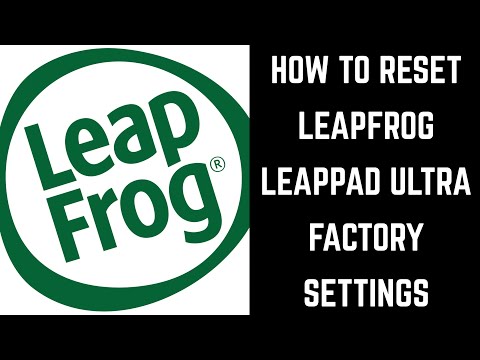Ang Adobe AIR ay isang mahusay na tool para sa mga developer na isama ang HTML, JavaScript, Adobe Flash at Flex, at ActionScript upang mas gumana silang gumana sa iba't ibang mga aparato. Para sa mas mahusay na pagganap, dapat mong i-update ang Adobe AIR tuwing magagamit ang mga pag-update. Madali ring gawin ang pag-update.
Mga hakbang

Hakbang 1. I-click ang "I-update Ngayon
” Hangga't naka-install ang Adobe AIR sa iyong computer, makakakuha ka ng prompt na mayroong isang bagong pag-update na magagamit kapag una kang nag-boot sa Windows. Mag-click sa pindutang "I-update Ngayon" upang makuha ang mga detalye para sa bagong pag-update.

Hakbang 2. Tandaan ang mga numero ng bersyon
Ang isang notification ay dapat na lilitaw na may pamagat na "Adobe AIR Setup." Maglalaman ito ng kasalukuyang numero ng bersyon at ang numero ng bersyon ng pag-update. Itala ang iyong kasalukuyang bersyon kung sakaling kakailanganin mong bumalik sa isang nakaraang bersyon ng Adobe AIR sa hinaharap na oras.

Hakbang 3. I-click ang “I-update
” Kapag ang prompt ay dumating up, magagawa mong pumili kung o hindi i-update ang Adobe AIR. Mag-click sa "I-update," na dapat ay ang kaliwang pindutan, sa tabi ng "Kanselahin," sa ilalim na bahagi ng window ng Pag-setup ng Adobe AIR.
Pagkatapos ay dapat na magsimulang mag-download ang pag-update, at dapat ipakita sa iyo ng isang progress bar kung gaano kalayo kasama ang pag-download at pag-install

Hakbang 4. Tapusin ang pag-update
Kapag natapos ang installer, ang window ay magbabago sa isa na nagsasabing "Nakumpleto ang pag-install," at dapat mayroong isang nag-iisang pindutan sa ibaba na nagsasabing "Tapusin." Mag-click sa pindutang "Tapusin" upang makumpleto ang pag-update.